Obtenga un escaneo gratuito y verifique si su computadora está infectada.
ELIMÍNELO AHORAPara usar el producto con todas las funciones, debe comprar una licencia para Combo Cleaner. 7 días de prueba gratuita limitada disponible. Combo Cleaner es propiedad y está operado por RCS LT, la empresa matriz de PCRisk.
Guía para eliminar el virus Banload
¿Qué es Banload?
Banload (también conocido como TrojanDownloader:Win32/Banload) es una familia de troyanos que distribuyen software malicioso. Al instalarse, los troyanos de esta familia inyectan en el sistema otras infecciones informáticas, de las que casi todas están catalogadas como troyanos bancarios que recaban información del usuario y sistema (las soluciones antivirus normalmente detectan esas infecciones como "Win32/Banker"). La presencia de Banload (y su carga útil) en su sistema puede dar lugar a graves problemas de privacidad y a pérdidas económicas considerables.
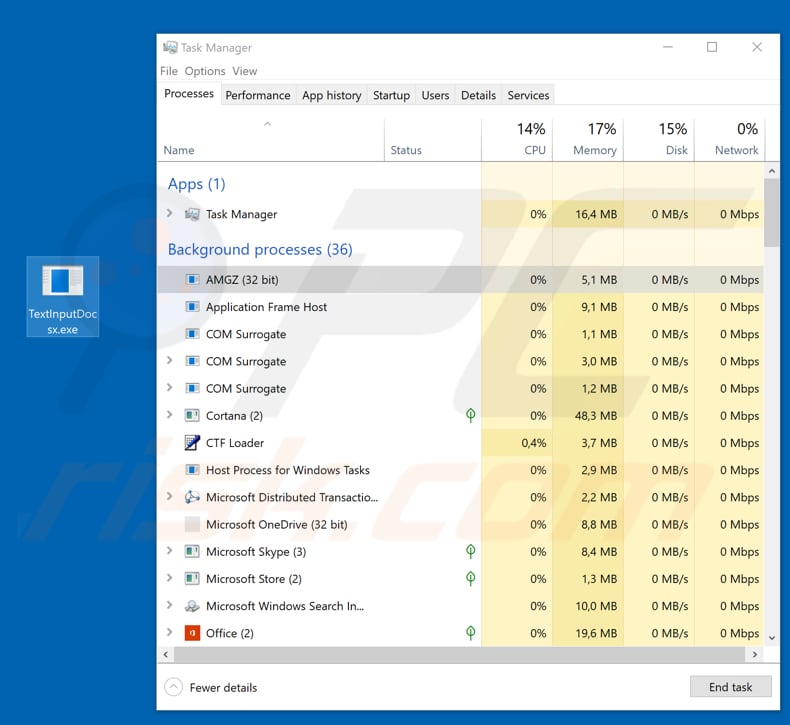
La finalidad principal de Banload es descargar un troyano bancario que roba datos personales relacionados con las cuentas bancarias de las víctimas. Por ejemplo, usuarios, contraseñas y otros datos confidenciales. Una vez que la carga útil ha robado los datos, envía la información a los ciberdelincuentes responsables de la distribución y desarrollo de este troyano. Tener instalado Banload podría ocasionar problemas de privacidad y pérdidas económicas. Este troyano cambia también la configuración de internet, ya que modifica el registro del sistema para saltarse los ajustes del proxy en red. Si tiene motivos para creer que su sistema está infectado con este troyano, debería desinstalarlo/eliminarlo de inmediato. En la captura de pantalla de arriba, Banload se ejecuta en el Administrador de tareas como proceso "AMGZ"; sin embargo, podría cambiar de nombre. El archivo "TextInputDocsx.exe" en el escritorio es el adjunto usado para propagar Banload.
| Nombre | el virus Banload |
| Tipo de amenaza | Troyano, virus que sustrae contraseñas, software malicioso bancario, software espía. |
| Detectada como (TextInputDocsx.exe) | Avast (Win32:Trojan-gen), BitDefender (Trojan.GenericKD.41231057), ESET-NOD32 (una versión de Win32/TrojanDownloader.Delf.CRQ), Kaspersky (HEUR:Trojan-Banker.Win32.Banbra.gen), lista completa (VirusTotal) |
| Nombre del proceso malicioso | AMGZ (el nombre del proceso puede variar en función de la versión de Banload). |
| Carga útil | Varios troyanos bancarios. |
| Síntomas | Los troyanos están diseñados para introducirse silenciosamente en el equipo de las víctimas y permanecer en silencio. Por tanto, no se constatan síntomas particulares en la máquina infectada. |
| Métodos de distribución | Adjuntos de e-mail infectados, anuncios maliciosos en internet, ingeniería social, software pirata. |
| Daño | Información bancaria sustraída, contraseñas, suplantación de la identidad, equipo de la víctima añadida a una red de robots. |
| Eliminación |
Para eliminar posibles infecciones de malware, escanee su computadora con un software antivirus legítimo. Nuestros investigadores de seguridad recomiendan usar Combo Cleaner. Descargue Combo Cleaner para WindowsEl detector gratuito verifica si su equipo está infectado. Para usar el producto con todas las funciones, debe comprar una licencia para Combo Cleaner. 7 días de prueba gratuita limitada disponible. Combo Cleaner es propiedad y está operado por RCS LT, la empresa matriz de PCRisk. |
Banload es un programa malicioso que se parece a otras infecciones de este tipo. Suelen distribuir troyanos bancarios como Osiris, Bolik, Chthonic, REDAMAN, y otros tantos. Normalmente, los troyanos ocasionan infecciones en cadena. Una vez instalados, inician la descarga de otros virus de alto riesgo. En este caso, descarga un troyano bancario, no obstante, otros programas podrían infectar los sistemas con cibersecuestros, programas maliciosos que acarrean pérdidas de datos y económicas.
¿Cómo se infiltró Banload en mi equipo?
Los ciberdelincuentes propagan Banload a través de campañas de correo basura principalmente. Envían correos que incluyen adjuntos, archivos ZIP que contienen un archivo ejecutable. Si se abre, el archivo descarga e instala Banload, que a su vez descarga e instala otro troyano (bancario). Podría propagarse también a través de otros métodos. Por ejemplo, a través de fuentes de descarga de software dudosas, herramientas falsas de actualización de sofware, otros troyano y herramientas para piratear software. Los ciberdelincuentes suelen usar otras fuentes de descarga de terceros, redes P2P, alojamiento gratuito de archivos y sitios de descarga gratuitos y otros canales similares que pueden usarse para presentar ejecutables maliciosos como software legítimo. En muchos casos, los usuarios ocasionan infecciones informáticas descargando y abriendo archivos maliciosos que se presentan como inofensivos. Los asistentes de software fraudulento descargan e instalan a menudo software malicioso en vez de actualizaciones prometidas o se aprovechan de errores o fallos en el software desactualizado. Normalmente, los usuarios usan herramientas de pirateo de software saltándose las activaciones de software de pago; sin embargo, los ciberdelincuentes suelen usar esas herramientas para propagar el software malicioso. En vez de activar cualquier software, esas herramientas suelen iniciar descargas e instalaciones de programas maliciosos.
¿Cómo se evita la instalación de software malicioso?
Use estas guías para mantener a salvo sus equipos y sistemas operativos. Si se recibe un correo por parte de una dirección desconocida/sospechosa, es irrelevante y contiene adjuntos o enlaces web, no los abra. No use nunca herramientas de piratería, ya que se cometerá un ciberdelito y, además, esas herramientas suelen ser la razón principal de que se infecte el equipo. Todos los programas deberían descargarse de sitios web oficiales y a través de enlaces de descarga directos. No debería fiarse de las fuentes que mencionamos anteriormente. Es importante mantener actualizados los programas y sistema operativo instalados; sin embargo, use las funciones o herramientas implementadas por los desarrolladores de software oficiales. Tenga instalado y siempre en funcionamiento un software reputable antivirus y antiespía. Si cree que su equipo está infectado, le recomendamos ejecutar un análisis con Combo Cleaner Antivirus para Windows para eliminar automáticamente el software malicioso infiltrado.
Correo electrónico usado para distribuir adjuntos maliciosos (troyano Banload):
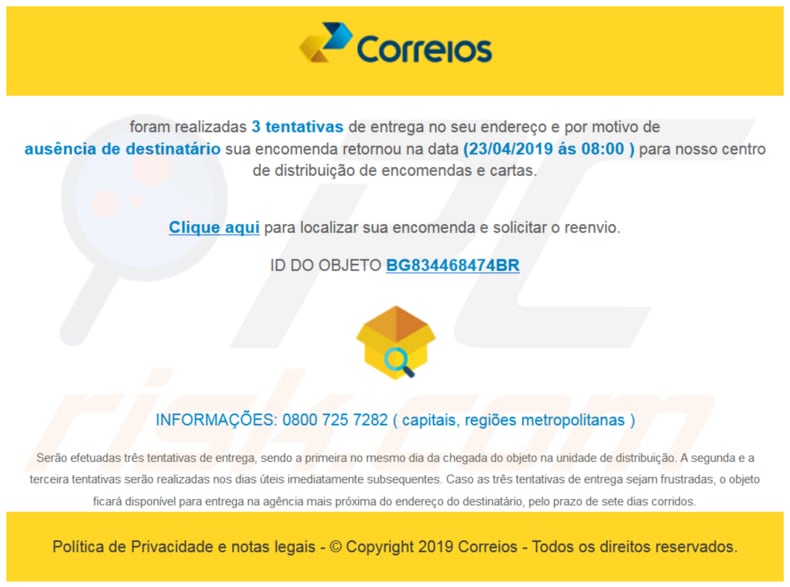
Eliminación automática instantánea de malware:
La eliminación manual de amenazas puede ser un proceso largo y complicado que requiere conocimientos informáticos avanzados. Combo Cleaner es una herramienta profesional para eliminar malware de forma automática, que está recomendado para eliminar malware. Descárguelo haciendo clic en el siguiente botón:
DESCARGAR Combo CleanerSi decide descargar este programa, quiere decir que usted está conforme con nuestra Política de privacidad y Condiciones de uso. Para usar el producto con todas las funciones, debe comprar una licencia para Combo Cleaner. 7 días de prueba gratuita limitada disponible. Combo Cleaner es propiedad y está operado por RCS LT, la empresa matriz de PCRisk.
Menú rápido:
- ¿Qué es Banload?
- PASO 1. Eliminar manualmente el software malicioso Banload.
- PASO 2. Comprobar si el equipo está limpio.
¿Cómo eliminar el software malicioso de forma manual?
Eliminar software malicioso de forma manual es una tarea complicada; normalmente es mejor dejar que un programa antivirus o antiespía lo haga por nosotros de forma automática. Para eliminar este software malicioso, recomendamos que use Combo Cleaner Antivirus para Windows. Si desea eliminar el software malicioso de forma manual, el primer paso es identificar el nombre del software malicioso que esté intentando eliminar. He aquí un ejemplo de un programa sospechoso que se ejecuta en el equipo del usuario:

Si ha inspeccionado la lista de programas que se ejecuta en su equipo a través del Administrador de tareas, por ejemplo, y ha visto un programa que parece sospechoso, debería realizar lo siguiente:
 Descargue un programa llamado Autoruns. Este programa muestra las aplicaciones que se ejecutan automáticamente, carpetas de registro y del sistema de archivos.
Descargue un programa llamado Autoruns. Este programa muestra las aplicaciones que se ejecutan automáticamente, carpetas de registro y del sistema de archivos.

 Reinicie su equipo en modo seguro:
Reinicie su equipo en modo seguro:
Usuarios de Windows XP y Windows 7: Inicie su equipo en modo seguro. Haga clic en Inicio, Apagar, Reiniciar y aceptar. Mientras el equipo arranca, pulse la tecla F8 en su teclado varias veces hasta que vea el menú de Opciones avanzadas de Windows, luego seleccione modo seguro con funciones de red de la lista.

Este vídeo muestra cómo iniciar Windows 7 en "Modo seguro con funciones de red":
Usuarios de Windows 8: Inicie Windows 8 en modo seguro con funciones de red: Diríjase a la pantalla de inicio de Windows 8, escriba "avanzadas", en los resultados de búsqueda, seleccione "Cambiar opciones avanzadas de inicio". En la nueva ventana "Configuración de PC", vaya hasta la sección "Inicio avanzado". Haga clic en el botón "Reiniciar ahora". Su PC se reiniciará ahora con el "Menú de opciones de arranque avanzadas". Haga clic en el botón de "Solucionar problemas", luego haga clic en el botón de "Opciones avanzadas". En la pantalla de opciones avanzadas, haga clic en "Configuración de inicio". Haga clic en el botón "Reiniciar". Su PC se reiniciará mostrando primero la pantalla de Configuración de inicio. Pulse F5 para arrancar en Modo seguro con funciones de red.

Este vídeo muestra cómo iniciar Windows 8 en "Modo seguro con funciones de red":
Usuarios de Windows 10: Haga clic en el logo de Windows y seleccione el icono de Inicio/Apagado. En el nuevo menú, haga clic en "Reiniciar" mientras mantiene pulsada la tecla "mayúsculas" en su teclado. En la ventana "seleccione una opción", haga clic en "Solucionar problemas" y luego en "Opciones avanzadas". En el menú de opciones avanzadas, seleccione "Configuración de inicio" y haga clic en el botón "Reiniciar". En la siguiente pantalla, tendrá que pulsar la tecla F5 de su teclado. Luego se reiniciará el sistema operativo en modo seguro con funciones de red.

Este vídeo muestra cómo iniciar Windows 10 en "Modo seguro con funciones de red":
 Extraiga el archivo descargado y ejecute el archivo Autoruns.exe.
Extraiga el archivo descargado y ejecute el archivo Autoruns.exe.

 En la aplicación Autoruns, haga clic en Opciones (Options) arriba y desmarque Ocultar ubicaciones vacías ("Hide empty locations") y Ocultar entradas de Windows ("Hide Windows Entries"). Seguidamente, haga clic en el icono Actualizar (Refresh).
En la aplicación Autoruns, haga clic en Opciones (Options) arriba y desmarque Ocultar ubicaciones vacías ("Hide empty locations") y Ocultar entradas de Windows ("Hide Windows Entries"). Seguidamente, haga clic en el icono Actualizar (Refresh).

 Revise la lista que proporciona la aplicación Autoruns y encuentre el archivo malicioso que desea eliminar.
Revise la lista que proporciona la aplicación Autoruns y encuentre el archivo malicioso que desea eliminar.
Debería anotar la ruta completa y el nombre. Sepa que algunos programas maliciosos enmascaran sus nombres de proceso con nombres de procesos fiables de Windows. En este punto, es muy importante no eliminar archivos del sistema. Una vez que haya encontrado el programa sospechoso que desee eliminar, haga clic derecho sobre su nombre y seleccione Eliminar (Delete).

Tras eliminar el software malicioso a través de la aplicación Autoruns (así nos aseguramos de que el software malicioso deje de ejecutarse automáticamente en el sistema la próxima vez que se inicie), tendría que buscar por el nombre del software malicioso en su equipo. No olvide mostrar la lista de archivos y carpetas ocultas antes de continuar. Si encuentra el archivo del software malicioso, asegúrese de eliminarlo.

Reiniciar su equipo en modo normal Esta guía debería ayudarle a eliminar cualquier software malicioso de su equipo. Hay que destacar que se requieren conocimientos informáticos avanzados para eliminar amenazas de forma manual. Se recomienda confiar la eliminación de software malicioso a los programas antivirus o antimalware. Esta guía podría no ser efectiva si nos encontramos ante una infección avanzada de software malicioso. Como de costumbre, lo ideal es prevenir la infección en vez de probar a eliminar el software malicioso luego. Para mantener seguro su equipo, asegúrese de instalar las últimas actualizaciones del sistema operativo y usar software antivirus.
Para estar seguros de que su equipo está libre de infecciones de software malicioso, lo mejor es analizarlo con Combo Cleaner Antivirus para Windows.
Compartir:

Tomas Meskauskas
Investigador experto en seguridad, analista profesional de malware
Me apasiona todo lo relacionado con seguridad informática y tecnología. Me avala una experiencia de más de 10 años trabajando para varias empresas de reparación de problemas técnicos y seguridad on-line. Como editor y autor de PCrisk, llevo trabajando desde 2010. Sígueme en Twitter y LinkedIn para no perderte nada sobre las últimas amenazas de seguridad en internet.
El portal de seguridad PCrisk es ofrecido por la empresa RCS LT.
Investigadores de seguridad han unido fuerzas para ayudar a educar a los usuarios de ordenadores sobre las últimas amenazas de seguridad en línea. Más información sobre la empresa RCS LT.
Nuestras guías de desinfección de software malicioso son gratuitas. No obstante, si desea colaborar, puede realizar una donación.
DonarEl portal de seguridad PCrisk es ofrecido por la empresa RCS LT.
Investigadores de seguridad han unido fuerzas para ayudar a educar a los usuarios de ordenadores sobre las últimas amenazas de seguridad en línea. Más información sobre la empresa RCS LT.
Nuestras guías de desinfección de software malicioso son gratuitas. No obstante, si desea colaborar, puede realizar una donación.
Donar
▼ Mostrar discusión